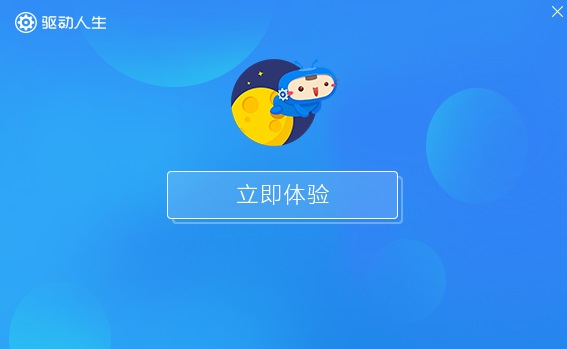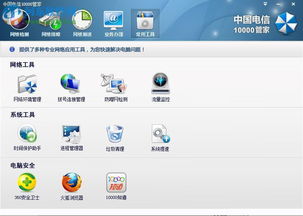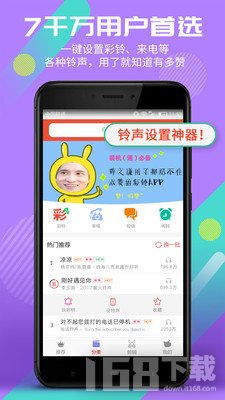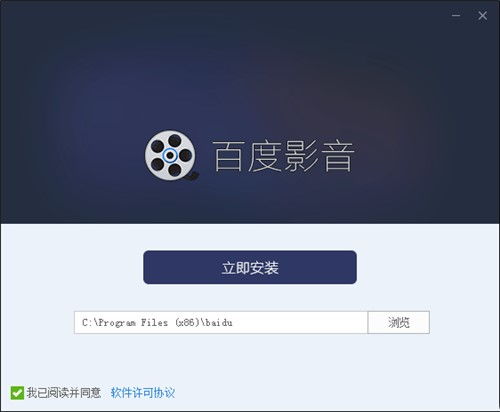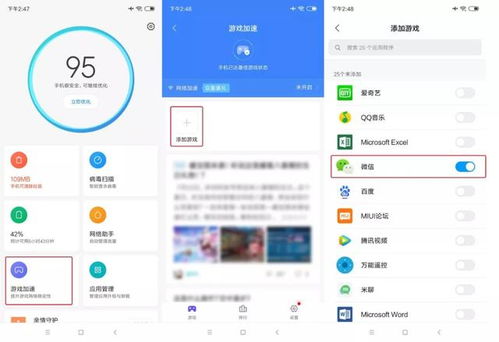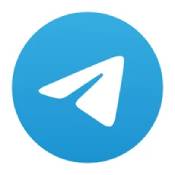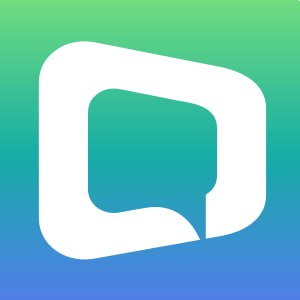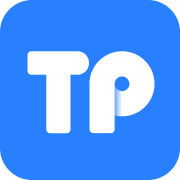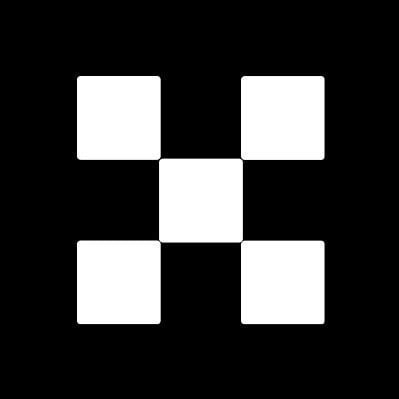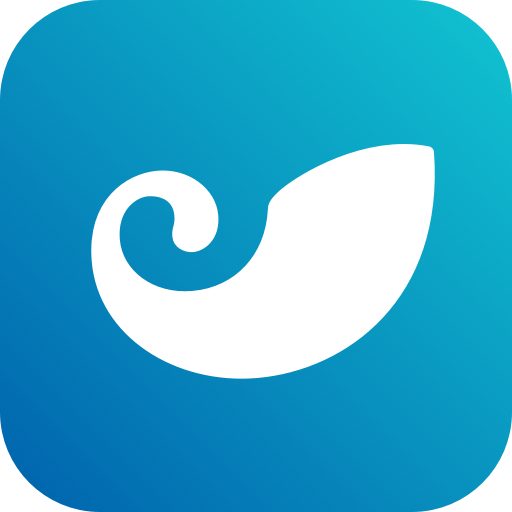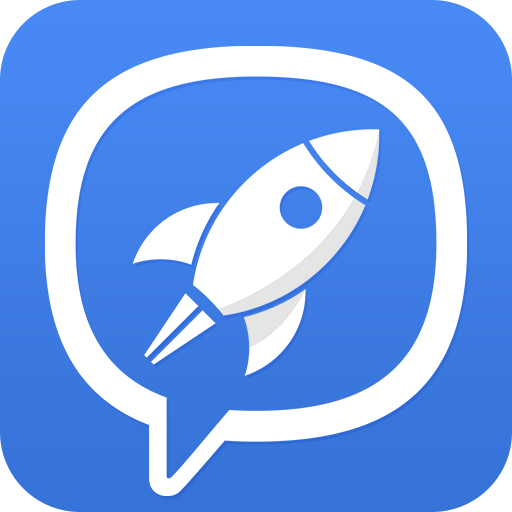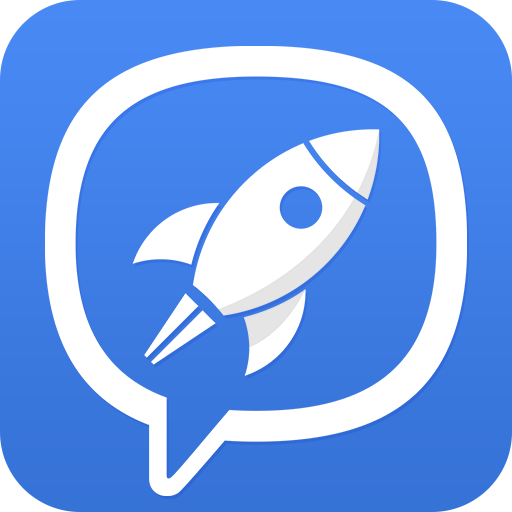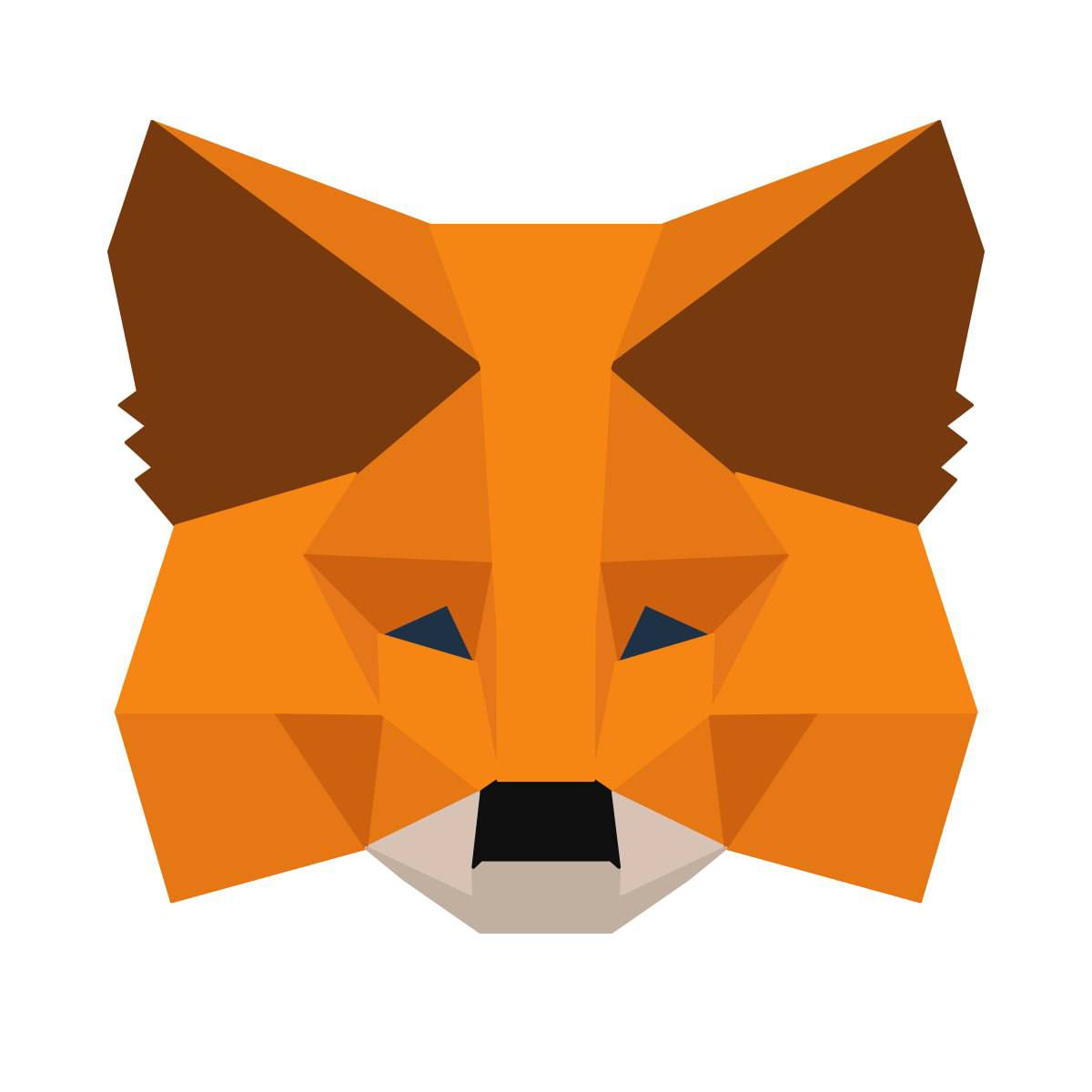电脑里的显卡突然不给力了,是不是驱动程序出了点小状况?别急,今天就来给你详细说说显卡驱动下载的那些事儿,让你轻松解决这个小麻烦!
一、显卡驱动是什么?
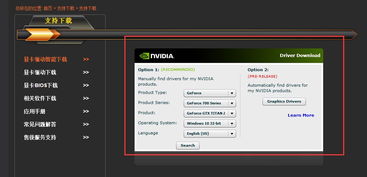
显卡驱动,简单来说,就是电脑显卡与操作系统之间的桥梁。它负责将电脑中的图形处理任务传递给显卡,让显卡能够更好地执行各种图形操作。就像汽车的引擎需要汽油一样,显卡也需要驱动程序来发挥其最大效能。
二、为什么需要下载显卡驱动?

1. 提升性能:显卡驱动不断更新,新的驱动程序往往能够优化显卡性能,提高游戏和软件的运行速度。
2. 修复bug:有时候,显卡驱动可能会出现bug,导致电脑出现蓝屏、花屏等问题。下载最新驱动可以修复这些bug。
3. 支持新功能:随着显卡技术的发展,新的驱动程序会支持更多的新功能,如4K分辨率、HDR等。
三、如何下载显卡驱动?
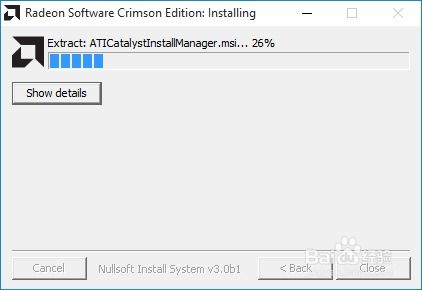
1. 官方渠道:最安全的下载方式是直接从显卡制造商的官方网站下载。例如,NVIDIA的官方网站(https://www.nvidia.cn/)提供了丰富的显卡驱动下载资源。
2. 第三方驱动网站:除了官方渠道,还有一些第三方驱动网站提供显卡驱动下载。但要注意,这些网站的安全性可能无法保证,下载时要谨慎。
3. 系统自带的驱动更新:Windows系统自带驱动更新功能,可以自动检测并更新显卡驱动。但有时候,系统自带的驱动可能不是最新的,建议定期手动更新。
四、下载显卡驱动时需要注意什么?
1. 选择正确版本:下载驱动时,要确保选择与你的显卡型号和操作系统版本相匹配的驱动程序。
2. 安全防护:下载驱动时,要确保下载来源的安全性,避免下载恶意软件。
3. 备份重要数据:在安装新驱动之前,最好备份电脑中的重要数据,以防万一。
五、显卡驱动安装步骤
1. 下载驱动:从官方网站或其他可靠渠道下载显卡驱动。
2. 解压文件:将下载的驱动程序解压到指定文件夹。
3. 运行安装程序:双击解压后的安装程序,按照提示进行安装。
4. 重启电脑:安装完成后,重启电脑,让新驱动程序生效。
5. 验证驱动:重启后,打开“设备管理器”,查看显卡驱动是否安装成功。
显卡驱动下载并不复杂,只要掌握正确的方法,就能轻松解决显卡问题。希望这篇文章能帮助你解决显卡驱动下载的烦恼,让你的电脑运行更加顺畅!